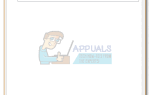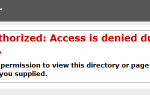Доверенный установщик это встроенная учетная запись пользователя во всех версиях Windows. TrustedInstaller принадлежит множество системных файлов, включая некоторые файлы в папке «Windows» и «Program Files». Если по какой-либо причине вы изменили владельца этих файлов или они повреждены, настоятельно рекомендуется восстановить право собственности на TrustedInstaller, поскольку он используется Служба установщика модулей Windows. По умолчанию служба настроена на запуск вручную, что означает, что она запускается только тогда, когда Windows использует службу для установки одного из модулей.
Исполняемый файл находится в C: \ Windows \ servicing \
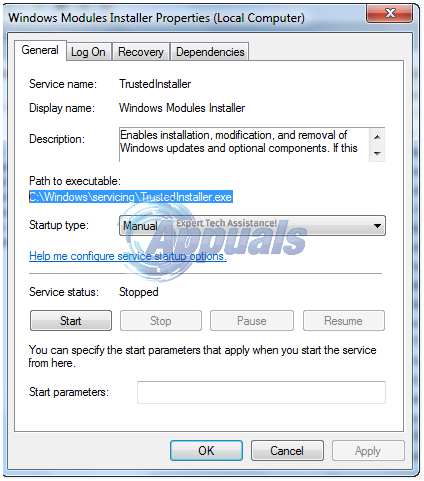
Процесс может потреблять высокую загрузку ЦП, но обычно он устанавливается самостоятельно. Это связано с тем, что при установке чего-то, на что у него есть разрешения, такие операции являются нормальными в Windows. Высокая загрузка ЦП этим процессом не является постоянной, однако, если она сама по себе не прекращает использование, я бы рекомендовала запустить SFC Scan для восстановления системных файлов.
Восстановить TrustedInstaller как владельца файла в Windows
Щелкните правой кнопкой мыши файл, папку, диск или раздел реестра, для которого вы хотите изменить владельца. На Безопасность вкладка, нажмите продвинутый Кнопка, в нижнем правом углу.
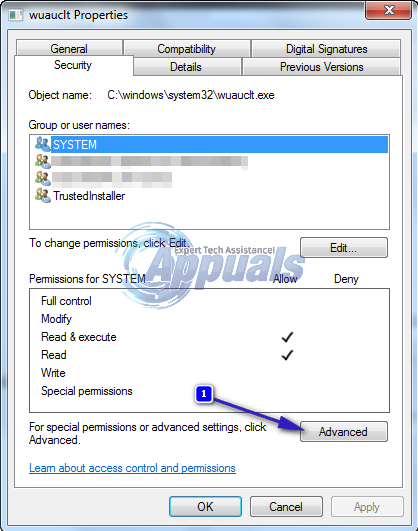
На владелец нажмите вкладку редактировать кнопка. Вы можете увидеть подсказку от UAC. Нажмите Продолжить/Разрешать/Да.
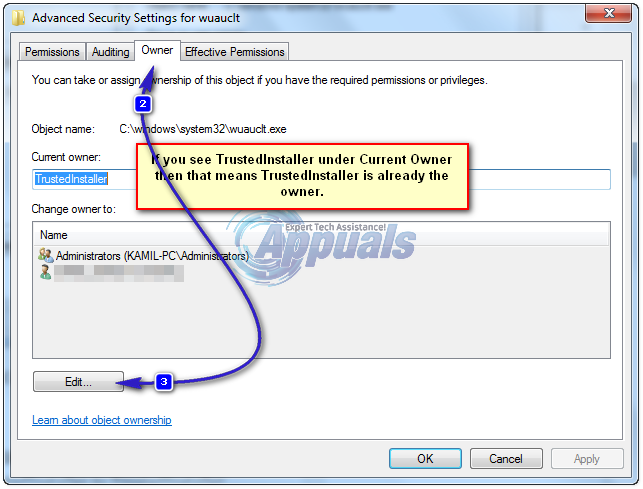
Затем нажмите, Другие пользователи и группы, В текстовом поле под меткой Введите имя объекта для выбора, тип NT SERVICE \ TrustedInstaller и нажмите Проверьте имена кнопка. Ваш напечатанный текст изменится с NT SERVICE \ TrustedInstaller в Доверенный установщик.
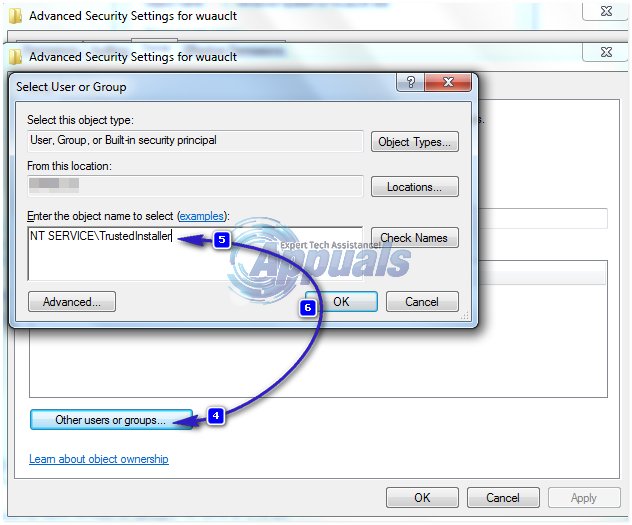
Нажмите ОК
Если вы меняете владельца папки, в которой есть подпапки, установите флажок с названием Заменить владельца на подконтейнеры и объекты, Нажмите в порядке, Нажмите Хорошо снова во всплывающем окне безопасности Windows, нажмите Хорошо в окне расширенных настроек безопасности, затем нажмите Хорошо снова в окне свойств файла / папки. Вы успешно восстановили Доверенный установщик как владелец указанного элемента.